产品定位及功能介绍
微信小程序是一种全新的连接用户与服务的方式,它可以在微信内被便捷地获取和传播,同时具有出色的使用体验
小程序注册 注册小程序账号
在微信公众平台官网首页(mp.weixin.qq.com)点击右上角的“立即注册”按钮。
选择注册的账号类型
选择“小程序”,点击“查看类型区别”可查看不同类型账号的区别和优势。
填写邮箱和密码
请填写未注册过公众平台、开放平台、企业号、未绑定个人号的邮箱。
激活邮箱
登录邮箱微信小程序源码保护,查收激活邮件,点击激活链接。
填写主体信息
点击激活链接后,继续下一步的注册流程。请选择主体类型选择,完善主体信息和管理员信息。
选择主体类型
主体类型说明如下:
账号主体 范围
个人
18岁以上有国内身份信息的微信实名用户
企业
企业、分支机构、企业相关品牌。
企业(个体工商户)
个体工商户。
政府
国内、各级、各类政府机构、事业单位、具有行政职能的社会组织等。目前主要覆盖公安机构、党团机构、司法机构、交通机构、旅游机构、工商税务机构、市政机构等。
媒体
报纸、杂志、电视、电台、通讯社、其他等。
其他组织
不属于政府、媒体、企业或个人的类型。
填写主体信息并选择验证方式
填写管理员信息
确认主体信息不可变更
点击确认完成注册流程
选择对公打款的用户,请根据页面提示,向指定的收款账号汇入指定金额。
注意:请在10天内完成汇款,否则将注册失败。
选择通过微信认证验证主体身份的用户,完成注册流程后请尽快进行微信认证,认证完成之前部分功能暂不可使用。
小程序信息完善及开发前准备 登录小程序管理平台
完成注册后,在微信公众平台官网首页(mp.weixin.qq.com)的登录入口直接登录。
完善小程序信息
完成注册后,微信小程序信息完善步骤和开发可同步进行。
选择对公打款的用户,完成汇款验证后,可以补充小程序名称信息,上传小程序头像,填写小程序介绍并选择服务范围。
选择通过微信认证验证主体身份的用户,需先完成微信认证后,才可以补充小程序名称信息,上传小程序头像,填写小程序介绍并选择服务范围。
小程序开放的服务类目 非个人主体小程序开放的服务类目
非个人主体类型小程序,可参考当前已开放的服务类目
个人主体小程序开放的服务类目
个人主体类型小程序,可参考当前已开放的服务类目
海外主体小程序开放的服务类目
海外主体类型小程序,可参考当前已开放的服务类目
开发前准备 绑定开发者
登录小程序管理后台(mp.weixin.qq.com)– 用户身份 – 成员管理 – 添加成员 。
个人主体小程序最多可绑定15个项目成员,15个体验成员。
未认证、未发布非个人的小程序最多可绑定30个项目成员,30个体验成员。
已认证未发布/未认证已发布非个人的小程序最多可绑定60个项目成员,60个体验成员。
已认证已发布非个人的小程序最多可绑定90个项目成员,90个体验成员。
获取AppID
进入“设置-开发设置”,获取AppID信息。
代码审核与发布 提交审核
登录微信公众平台小程序,进入版本管理,开发版本中展示已上传的代码,管理员可提交审核或是删除代码。
审核信息填写 配置功能页面
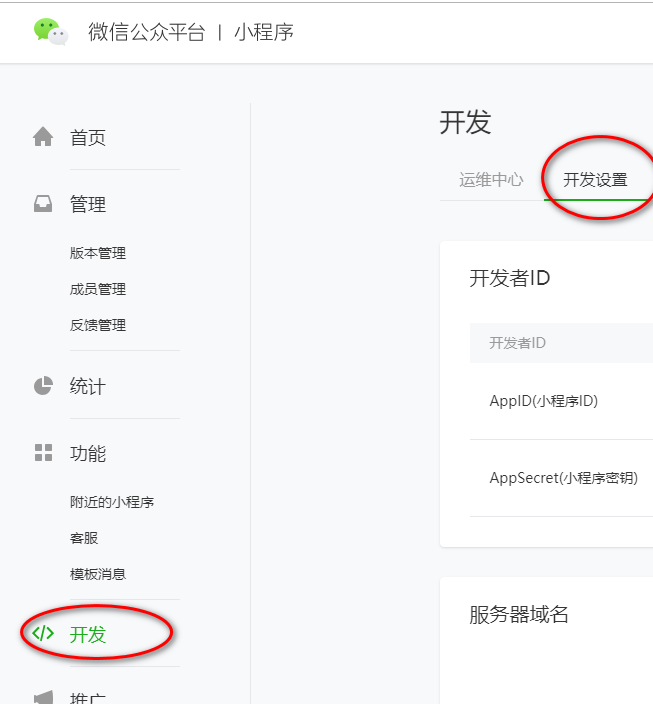
填写重要业务页面的类目与标签,重要业务页面组数不多于5组。
测试账号
当小程序需要开发者提供测试账号才能完成审核体验时,小程序在首次提交审核时将被打回,再次提交审核时将开放提供测试账号的入口,该入口将由开发者提供账号给微信审核人员审核微信小程序时登录使用。
完成提交
提交审核完成后,开发管理页中审核版本模块展示审核进度。
提示:
代码发布
代码审核通过,需要开发者手动点击发布,小程序才会发布到线上提供服务。
注意:
内测期间,代码发布按钮不可点击。
小程序申请微信认证
政府、媒体、其他组织类型账号微信小程序源码保护,必须通过微信认证验证主体身份。企业类型账号,可以根据需要确定是否申请微信认证。已认证账号可使用微信支付权限。
个人类型账号暂不支持微信认证。
认证入口:登录小程序—设置—基本设置—微信认证—详情
小程序申请微信支付
已认证的小程序可申请微信支付。
小程序绑定微信开放平台账号
小程序绑定微信开放平台账号后,可与账号下的其他移动应用、网站应用及公众号打通,通过UnionID机制满足在多个应用和公众号之间统一用户账号的需求。
UnionID机制说明:如果开发者拥有多个移动应用、网站应用、和公众账号(包括小程序),可通过UnionID来区分用户的唯一性,因为只要是同一个微信开放平台账号下的移动应用、网站应用和公众账号(包括小程序),用户的unionid是唯一的。换句话说,同一用户,对同一个微信开放平台下的不同应用,UnionID是相同的。用户的UnionID可通过调用“获取用户信息”接口获取。
了解“获取用户信息”接口请查看开发文档—API—开放接口—用户信息。
绑定小程序流程说明:登录微信开放平台(open.weixin.qq.com)—管理中心—小程序—绑定小程序
注意:微信开放平台账号必须完成开发者资质认证才可以绑定同主体小程序。
公众号关联小程序
公众号关联小程序后,将可在自定义菜单、模板消息、客服消息等功能中使用小程序。图文消息中可直接使用小程序卡片、链接、图片素材,无需关联小程序。
关联规则:
所有公众号都可以关联小程序。 公众号可关联10个同主体,3个非同主体小程序。公众号一个月可新增关联小程序13次。 小程序可设置无需关联确认。设置后,公众号关联小程序不需要小程序确认,单方操作即可关联成功。 小程序可设置需关联确认。设置后,公众号关联小程序需小程序管理员确认后才能关联成功。 小程序可设置不允许被关联。设置后,公众号无法关联此小程序。
关联流程:
登录公众号后台-小程序-小程序管理-添加-关联小程序
移动应用关联小程序
APP关联小程序后,将可从APP跳转到微信,打开关联的小程序。在同一开放平台账号下的移动应用及小程序无需关联即可完成跳转,非同一开放平台账号下的小程序需与移动应用(APP)成功关联后才支持跳转。查看 开发文档。
关联规则:
只有已通过审核的APP具备关联资格。 一个移动应用只能最多同时绑定3个小程序,每月支持绑定次数3次。 同一个小程序可被500个移动应用关联。
关联流程:
登录微信开放平台(open.weixin.qq.com)—管理中心—移动应用,选择想要关联的APP,点击查看。
2.点击“关联小程序”,对小程序进行关联。
在企业微信中使用小程序
概述
企业微信移动客户端有内置小程序基础库,微信小程序可在企业微信上运行,同时开发者也可以针对企业微信提供的特殊接口开发出更适应于企业内部场景的小程序。需注意,企业微信只支持运行已在微信侧上架的小程序。更多详细介绍可点击查看
小程序关联到企业微信
目前,开发者可将小程序关联到企业微信,关联后可设置在企业微信的工作台与个人对外信息展示小程序。
关联入口
可通过以下两个方式找到关联小程序到企业微信的入口:
1.可前往企业微信管理后台-进入应用与小程序-小程序-关联小程序 详情
2.登录小程序管理后台-设置tab-关联设置,找到关联到企业微信-前往关联的入口
关联步骤
1.登录企业微信管理后台-进入应用与小程序-小程序-关联小程序;或登录小程序管理后台-设置tab-关联设置,找到关联到企业微信-前往关联的入口
2.关联需要小程序开发者授权,故会跳转到公众平台中进行一次授权扫码,请使用要关联的小程序所属的管理员微信号进行扫码授权
3.对小程序进行可见范围的设置
4.关联完成,设置了可见范围的企业成员可以在工作台看到关联的小程序。
注:小程序被关联到了哪些企业,可以统一在小程序后台设置-关联设置-关联到企业微信中看到关联记录。
企业微信小程序开发文档企业微信提供了特有的API,可供开发者开发更适合企业场景的小程序;同时,由于平台有差异性,会有一定适配工作;以及如何调试企业微信小程序等更多的开发相关文档,请点击查阅
硬件设备关联小程序
概述
为解决在非通用型计算设备上使用小程序的诉求,我们推出了小程序硬件框架(Wechat Mini-Program Framework),简称WMPF。WMPF 作为一个运行环境,能让硬件设备(非通用型计算设备)在无条件运行微信客户端的情况下运行微信小程序,目前已支持安卓设备。常见的通用型计算设备包括但不限于智能手机、笔记本电脑、台式电脑以及通用平板电脑等。
硬件设备关联小程序后,即可在硬件设备上直接运行小程序。详细功能介绍和账号绑定逻辑可参考文档《小程序硬件框架》.
关联设置
小程序默认允许硬件设备关联,小程序开发者如需关闭,可前往 小程序后台——设置——基本设置 中关闭可关联到硬件设备上。关闭后,后续其他硬件设备将无法关联该小程序。而已经关联该小程序的硬件设备仍可继续运行该小程序。
同时,开发者可在小程序代码中,通过禁止场景值 1133 (runtime 线下终端设备打开小程序)打开小程序来禁止硬件设备运行对应的小程序。
版权声明
本文仅代表作者观点。
本文系作者授权发表,未经许可,不得转载。

发表评论